Jak přejmenovat sluchátka AirPods na iPhone

Když svým AirPodům přiřadíte jedinečný název, v případě potřeby je snadno najdete a připojíte k nim.

AirPods je řada špičkových sluchátek od společnosti Apple. Přestože jsou AirPods navrženy tak, aby podporovaly telefony se systémem iOS, jsou kompatibilní s většinou zařízení Android. Uživatelé mohou používat většinu funkcí AirPods na Androidu, jako je kontrola výdrže baterie, ovládání hudby, přijímání hovorů, aktivace Google Assistant atd.
V tomto článku Quantrimang představí několik aplikací, které mohou pomoci zlepšit zážitek z AirPods na Androidu.
Zobrazení baterie Airpod na Androidu pomocí AirBattery
AirBattery je nástrojová aplikace pro AirPods, která zobrazuje zbývající energii baterie. Má také funkci rozpoznání do uší pro automatické přehrávání hudby. Tato funkce je však omezena na aplikace Netflix, YouTube a Hudba Google Play. Rozhraní Bluetooth Low Energy od AirBattery funguje pouze v případě, že je povolen přístup k poloze. To znamená, že při každém použití aplikace musíte vždy zapnout určování polohy.
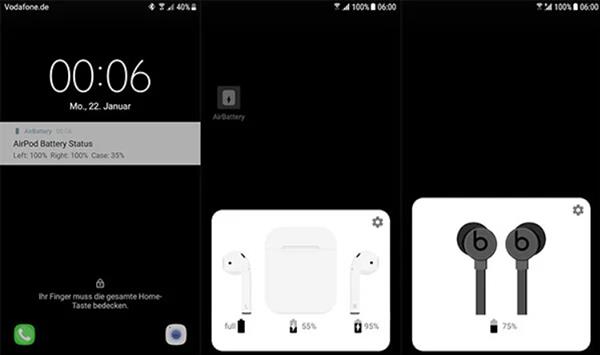
Aplikace AirBattery
Uživatelé mohou rozšířit základní funkce pomocí verze aplikace Pro. Chcete-li zjistit stav baterie pouzdra AirPods, musíte do něj umístit jedno sluchátko. Pouzdra AirPods nejsou schopna samostatně komunikovat se zařízeními Android. Kromě AirPods AirBattery podporuje také Beats by Dre, BeatsX a další sluchátka Beats.
Asistent spoušť
Assistant Trigger je aplikace, která podporuje AirPods 2 a vyšší. Aplikace zobrazí procento baterie náhlavní soupravy a pouzdra prostřednictvím upozornění. Assistant Trigger také detekuje, kdy jsou sluchátka nasazena, a bude pokračovat v přehrávání hudby jako funkce iPhone.
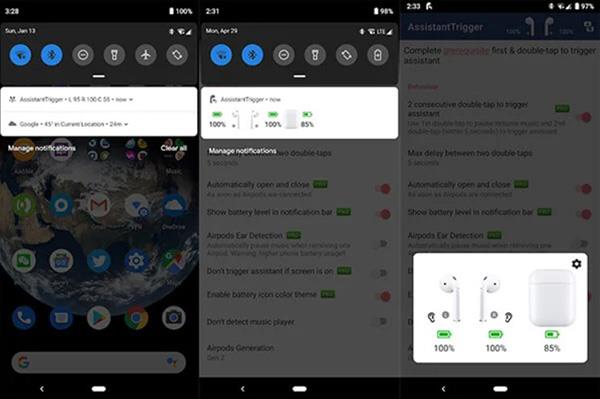
Asistent spouští
Tato aplikace má také funkci dvojitého klepnutí pro aktivaci virtuálního asistenta, jedním klepnutím pozastavíte nebo obnovíte přehrávání hudby. Na obrazovce se zobrazí procento baterie s malou, snadno viditelnou ikonou, přesnost se bude lišit kolem 10%. Rozpoznávání opotřebení a upozornění na procento baterie jsou k dispozici pouze ve verzi Pro (2 $).
Podroid
Podroid je zcela unikátní aplikace AirPods pro Android. V poslední době má tato aplikace tři hlavní témata: růžová, bílá a černá. Podroid má schopnost zastavit přehrávání hudby, pokud je jedno sluchátko odstraněno. Tato aplikace je však varována, že spotřebovává velké množství baterie telefonu.
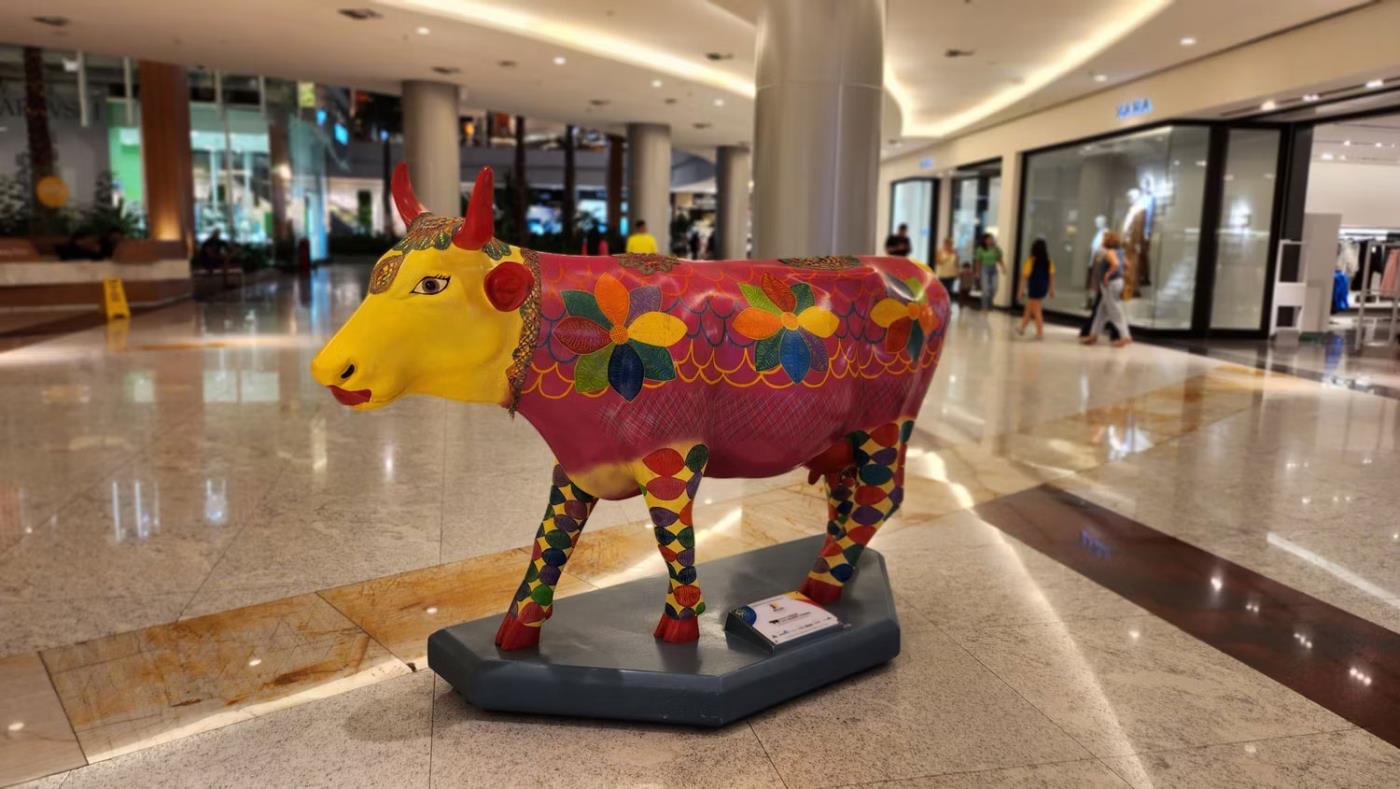
Podroid
Stejně jako spoušť asistenta může Podroid implementovat dotykové funkce. Pro úpravu klikněte na ikonu nastavení v pravém rohu.
Podroid zobrazuje stav baterie na obrazovce a prostřednictvím oznámení. Aby aplikace správně fungovala na zařízeních Android, vyžaduje oprávnění k přijímání oznámení. Podroid má přístup ke čtení všech zpráv s upozorněním na zařízení.
Pro uživatele, kteří se starají o soukromí na mobilních telefonech, by snad Podroid neměl být vybrán.
Vyskakovací okno AirBuds
Stejně jako většina ostatních aplikací, AirBuds zobrazí procento baterie na vyskakovací obrazovce. Funkce upozornění je dostupná pouze u prémiové verze AirBuds. Aplikace má schopnost detekovat nošení, další funkce jako Read Caller a Assistive se objevují i na prémiové verzi s cenou 1,5 $.
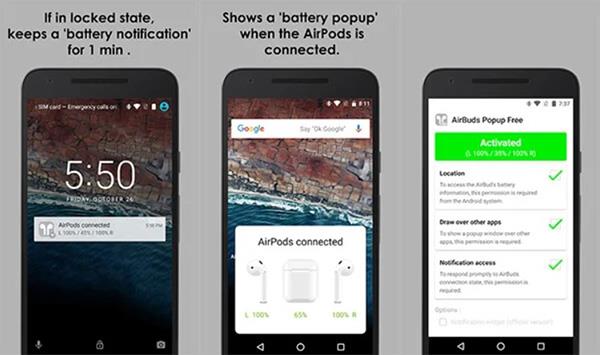
Vyskakovací okno AirBuds
Aby AirBuds Popup správně fungovalo na zařízeních Android, musí povolit oznámení a přístup k poloze.
PodsControl
Podscontrol je pravděpodobně nejkrásněji navržená aplikace na tomto seznamu. Vertikální rozhraní vypadá velmi cool. Hlavní obrazovka je rozdělena na 4 části, první část zobrazuje název zařízení a informace o připojení. Spodní část zobrazuje nabití baterie, procento baterie náhlavní soupravy a vnější pouzdro.
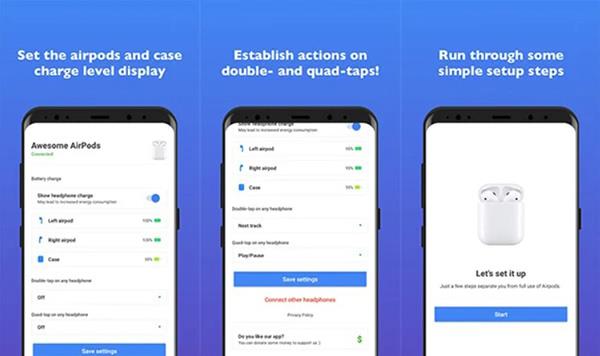
PodsControl
K zapnutí monitorovacího systému je k dispozici přepínač. Dá se vypnout, aby se šetřila výdrž baterie. Dále může uživatel nastavit akce (dva až čtyři dotyky).
Jak používat Podscontrol je také velmi snadné. Při spuštění vás aplikace požádá o výběr AirPods ze seznamu zařízení připojených k Bluetooth. Po výběru zařízení se dostanete na hlavní stránku se všemi funkcemi.
Podscontrol je navíc zcela zdarma. Všechny funkce jsou poskytovány v aplikaci.
Když svým AirPodům přiřadíte jedinečný název, v případě potřeby je snadno najdete a připojíte k nim.
V článku níže vás Quantriman provede, jak AirPods celkově používat.
V tomto článku Quantrimang představí několik aplikací, které mohou pomoci zlepšit zážitek z AirPods na Androidu.
Pokud pravidelně každý den používáte sluchátka Apple AirPods k poslechu hudby a podcastů, možná budete chtít použít gesta „další skladba“ nebo se vrátit na předchozí skladbu přímo ve sluchátkách.
Apple TV může streamovat zvuk přímo do bezdrátových sluchátek AirPods, AirPods Pro nebo AirPods Max prostřednictvím připojení Bluetooth.
Bojíte se, že jste si koupili falešná sluchátka AirPods, nebo se chystáte do jednoho investovat, ale nevíte, jak rozlišit mezi skutečnými a falešnými? V článku níže vám Quantriman ukáže tipy, jak rozpoznat originální AirPods za skutečné ceny.
Apple navrhl iOS 14 s mnoha novými funkcemi, které zlepšují výkon AirPods a AirPods Pro. Quantrimang vám představí všechny funkce, které Apple přidal do AirPods v iOS 14.
Tato část vysvětluje, jak nastavit tiskárnu přes síť LAN, včetně nastavení názvu tiskárny, protokolu TCP/IP, serveru DNS a serveru proxy potřebného pro připojení k síti.
Tablety Amazon Fire – dříve známé jako tablety Kindle Fire – fungují zásadně jinak než elektronické čtečky Kindle. Pokud však jde o čtení elektronických knih obecně, obě tato zařízení dokážou dobře naplnit potřeby uživatelů.
Máte chladič CPU, přetaktovatelný procesor nebo komponentu a víte, jak se dostat do BIOSu, takže postupujte podle níže uvedených pokynů k přetaktování CPU!
Při nákupu Bluetooth headsetu je třeba zvážit mnoho věcí: Cena, kvalita zvuku, pohodlí atd. Ale možná největší starostí je výdrž baterie.
Quantrimang vám představí některé nabíječky USB-C, které lze použít s telefony iPhone, zejména s nejnovějšími novými modely iPhone.
Jaký je nejlepší počítač pro studenty? Dobrý počítač hodně závisí na potřebách každého člověka. Níže jsou uvedeny nejlepší počítače s různými cenami a způsoby použití.
Různé standardy – včetně 802.11b, 802.11ga 802.11n – bezdrátového adaptéru i přístupového bodu ovlivní maximální dosah. Vyřešení určitých problémů však může zlepšit dosah jakéhokoli bezdrátového směrovače.
Přidání tiskárny do Windows 10 je jednoduché, i když proces pro drátová zařízení se bude lišit od bezdrátových zařízení.
Webové kamery se mohou stát nástrojem pro hackery, jak nelegálně vstoupit do vašeho počítače a ukrást osobní údaje, jako jsou účty na sociálních sítích.
Problémy s počítačem vám často způsobují nepohodlí. Jedním z nejnepříjemnějších problémů je však myš. Bez něj je navigace v systému utrpením.














